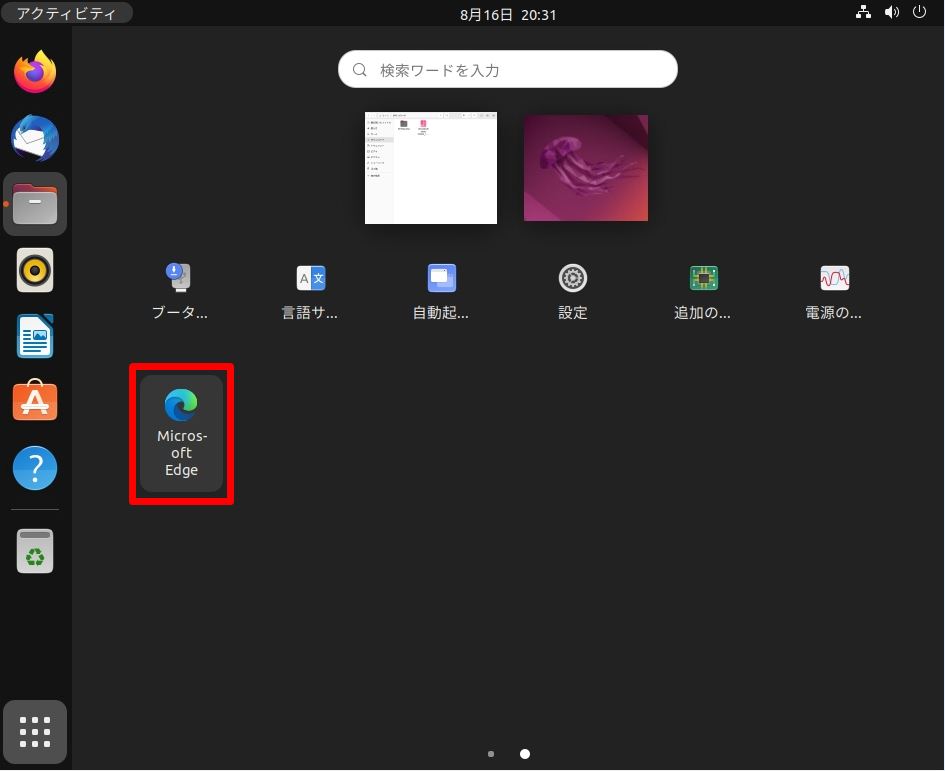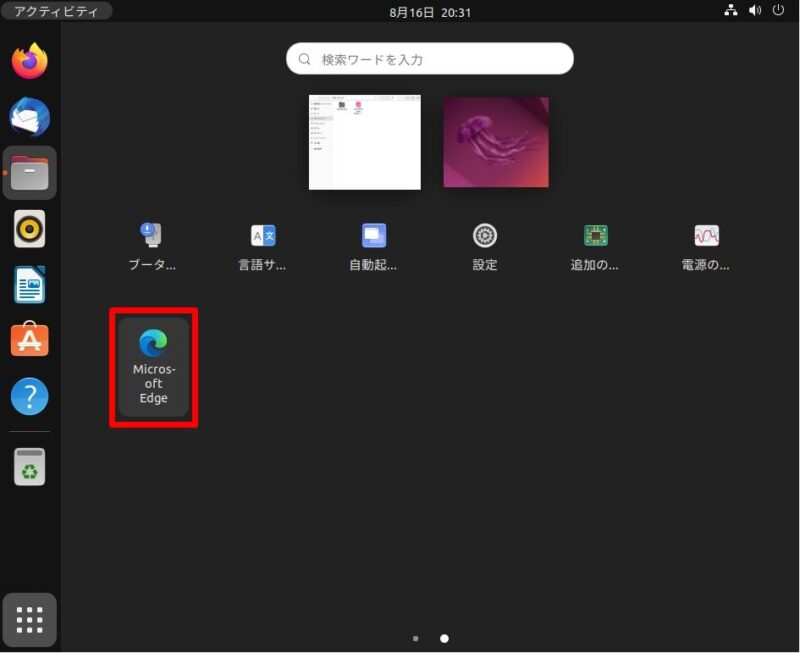Ubuntu Desktop 22.04 LTSでは、デフォルトのWebブラウザとして「Mozilla Firefox」がインストールされていますが「Microsoft Edge」を利用したい方向けの手順です。
本記事では、コマンドの使用はしないで「Microsoft Edge」をインストールする方法を説明します。
目次
1.Ubuntu Desktop 22.04 LTS:Microsoft Edge ダウンロード
手順 1:
左サイドバーのFirefox ウェブ・ブラウザを選択します。
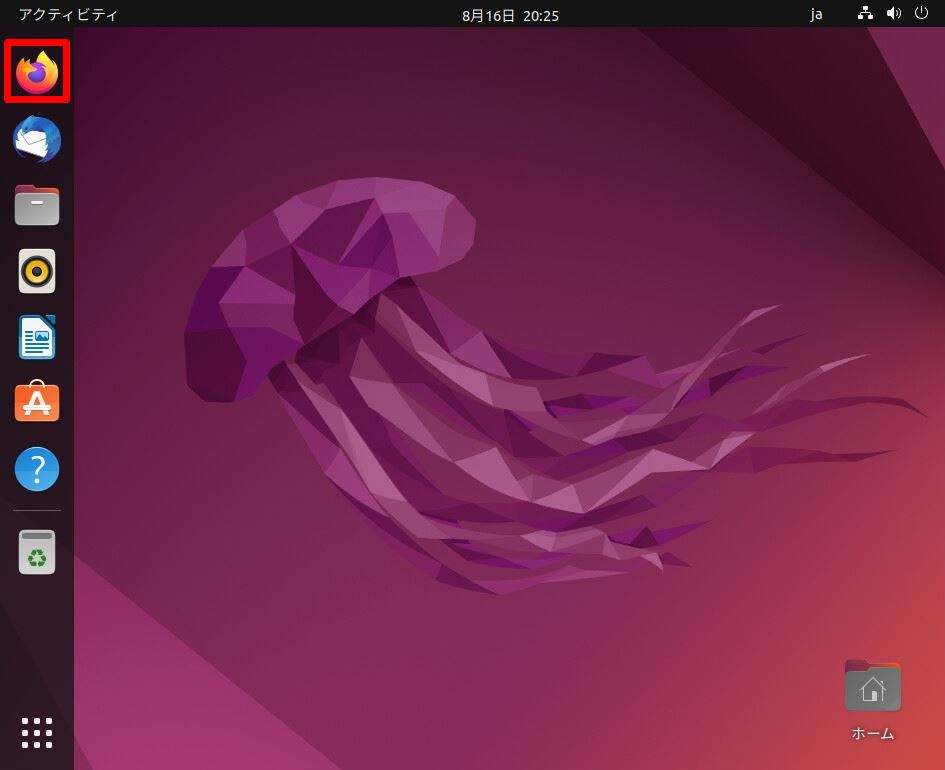
手順 2:
以下、Microsoft公式ダウンロードサイトに接続します。
※ダウンロードURL:https://www.microsoft.com/ja-jp/edge
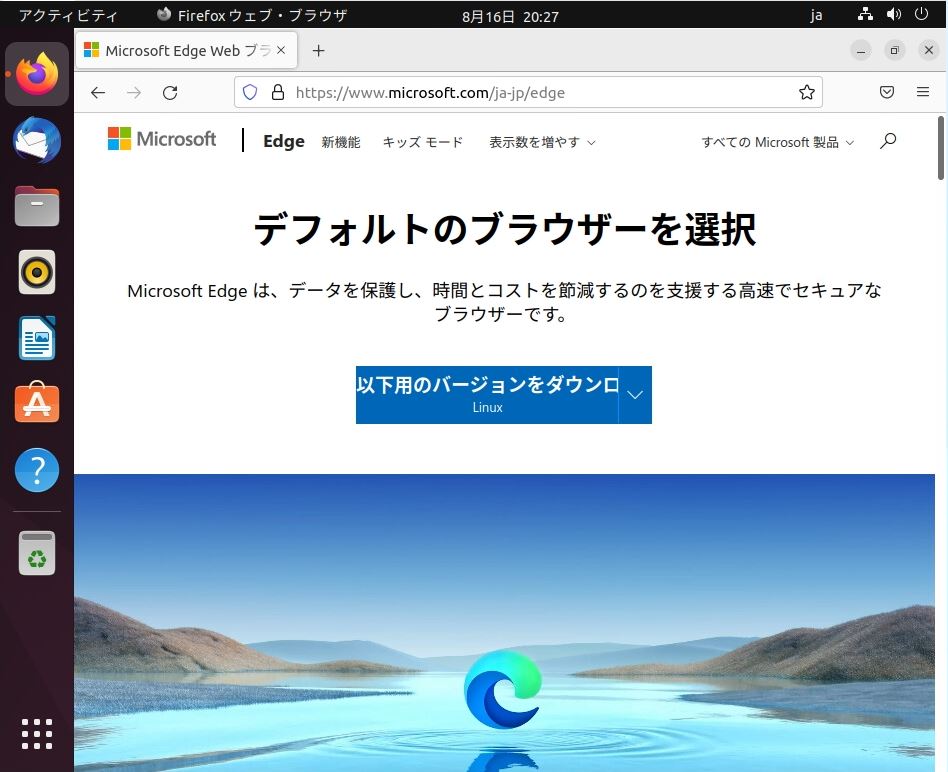
手順 3:
「Linux(.deb)」を選択します。
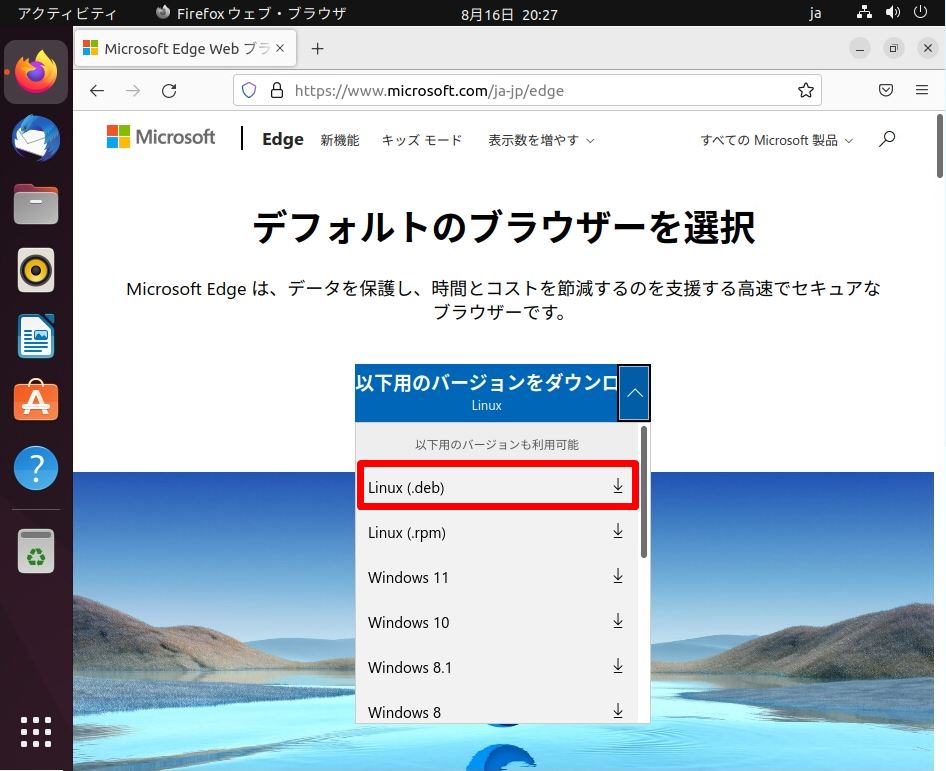
手順 4:
「同意してダウンロード」を選択します。
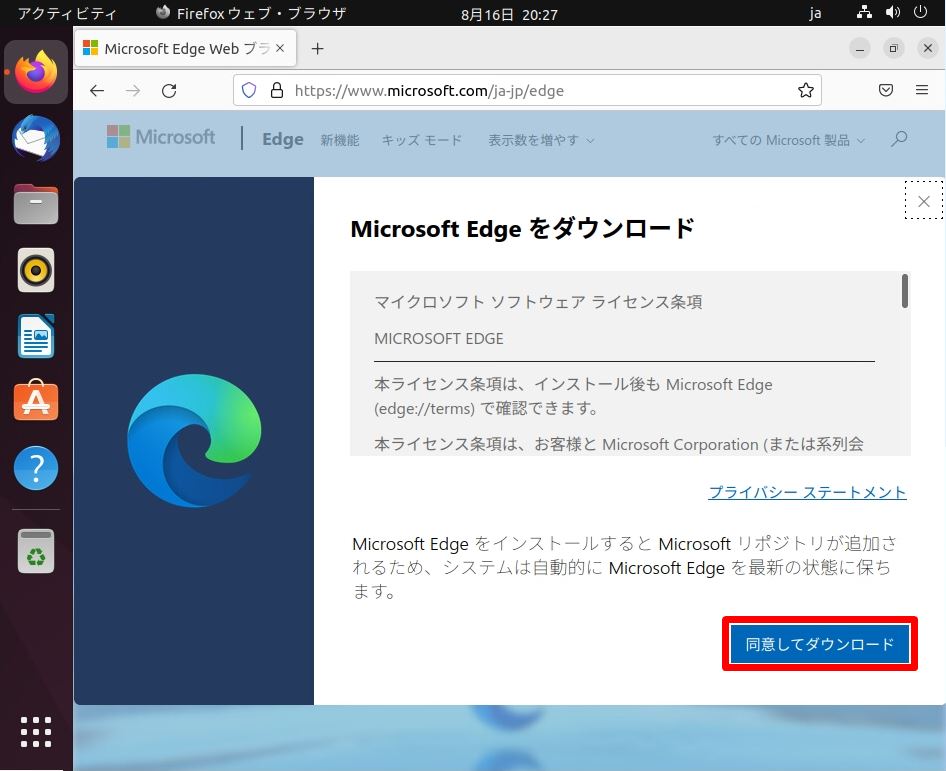
.debファイルがダウンロードできるまで少し待ちます。
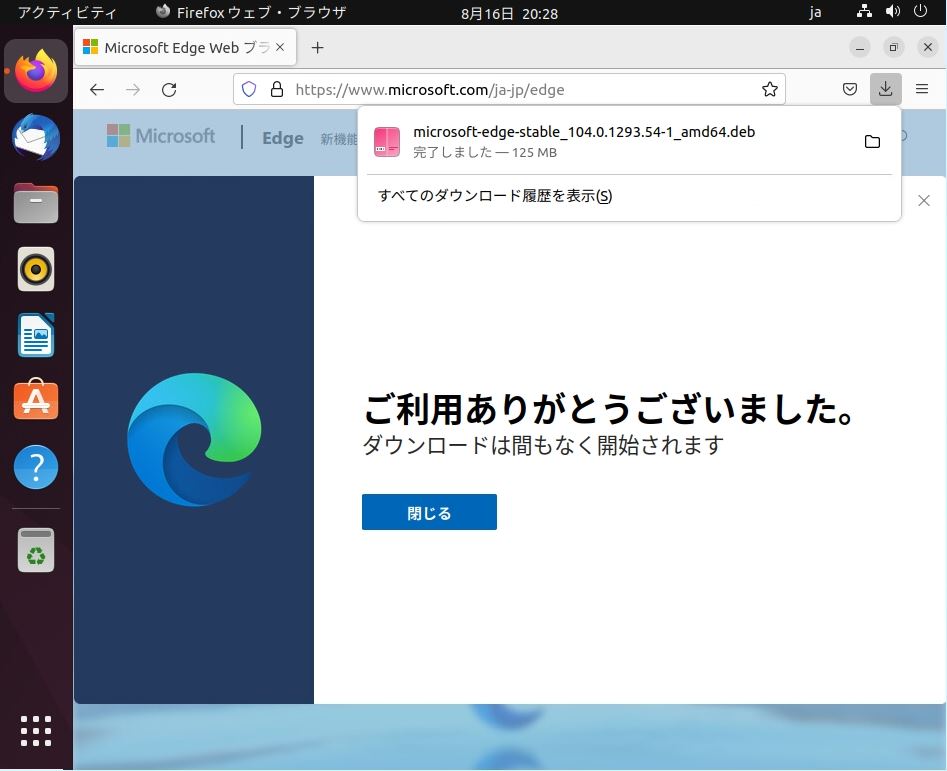
2.Ubuntu Desktop 22.04 LTS:Microsoft Edge インストール
手順 1:
左サイドバーの「ファイル」を選択します。
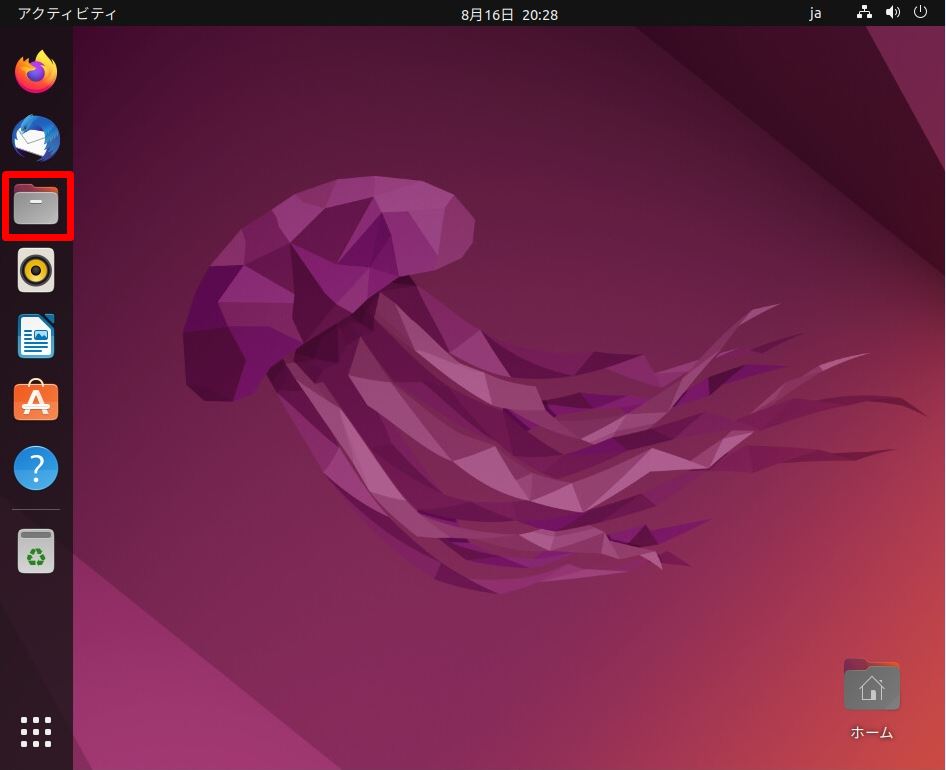
手順 2:
ダウンロード -> ダウンロードした .debファイルを右クリック ->「別のアプリケーションで開く」を選択します。

手順 3:
ソフトウェアのインストール ->「 選択 」をクリックします。
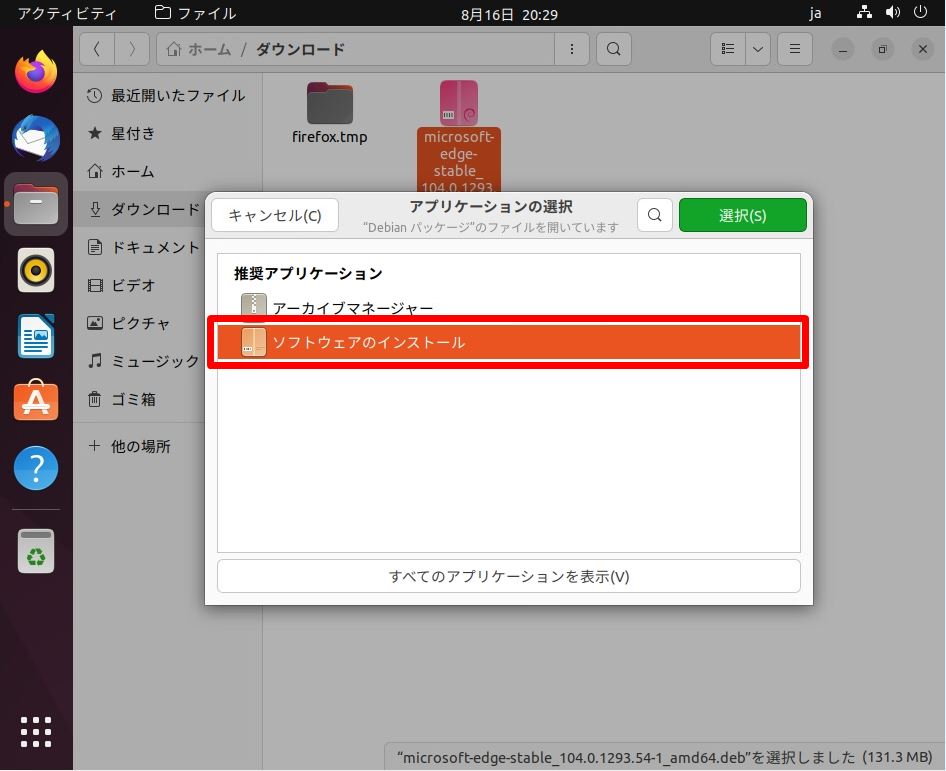
手順 4:
microsoft-edge-stableが表示されたら「インストール」をクリックします。
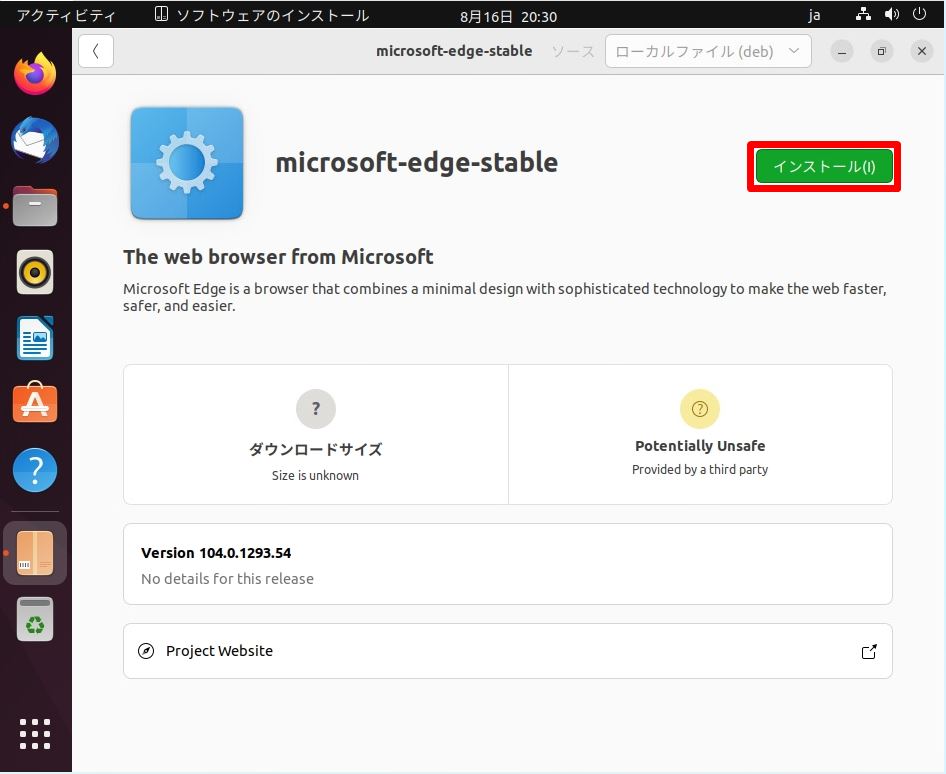
手順 5:
「パスワード」を入力します。
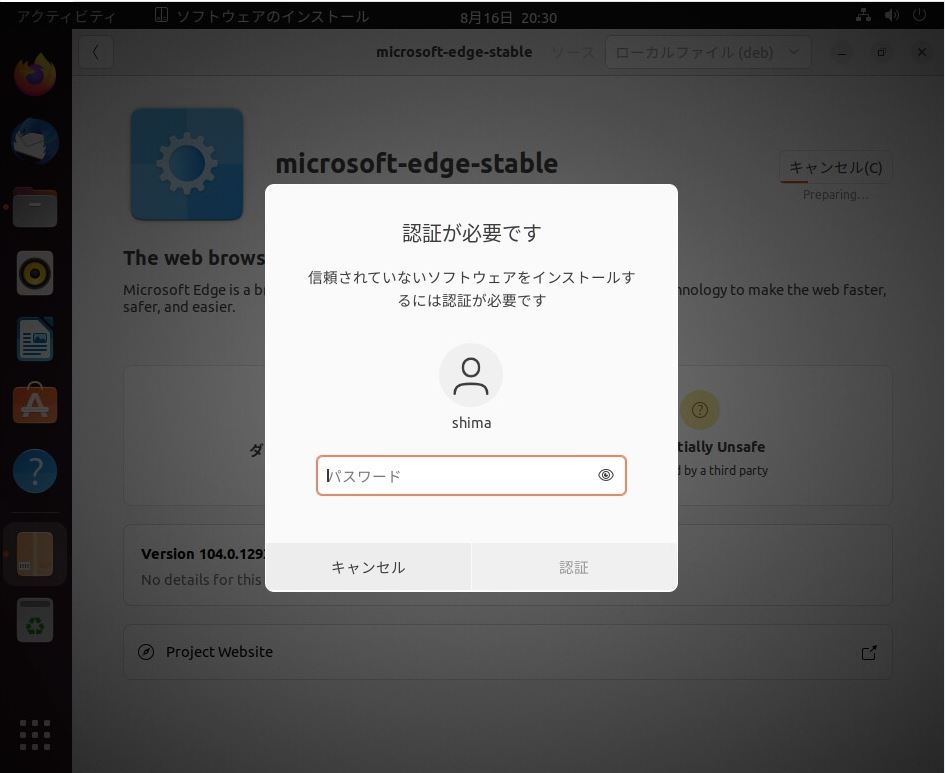
3.Ubuntu Desktop 22.04 LTS:Microsoft Edge 起動
Microsoft Edgeを起動する場所は、デスクトップ左下の「 アプリケーションを表示する 」->「Microsoft Edge」をクリックします。